Hoe een Facebook-verhaal te maken

Facebook-verhalen kunnen erg leuk zijn om te maken. Hier is hoe je een verhaal kunt maken op je Android-apparaat en computer.
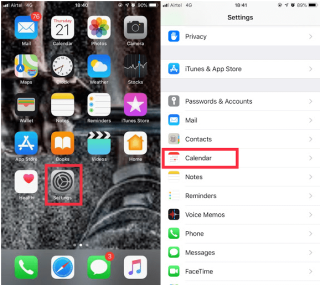
Overstappen van iOS naar Android? Terwijl je het platform verandert, zorg je ervoor dat je alle belangrijke dingen die je wilt op je nieuwe telefoon wilt krijgen, inclusief agenda, contacten en meer.
In dit bericht zullen we het hebben over hoe u de agenda-items van uw iPhone op uw Android-telefoon kunt krijgen.
Stappen om uw iCloud-agenda over te zetten van iPhone naar uw Android-telefoon
Hoewel u agenda-items niet van iPhone naar Android-telefoon kunt synchroniseren, kunt u ze gemakkelijk overbrengen.
U heeft een Google- account nodig om uw Android-telefoon te bedienen. Als je het account nog niet hebt, moet je er een maken.
Stap 1: Ga naar Instellingen vanuit het startscherm.
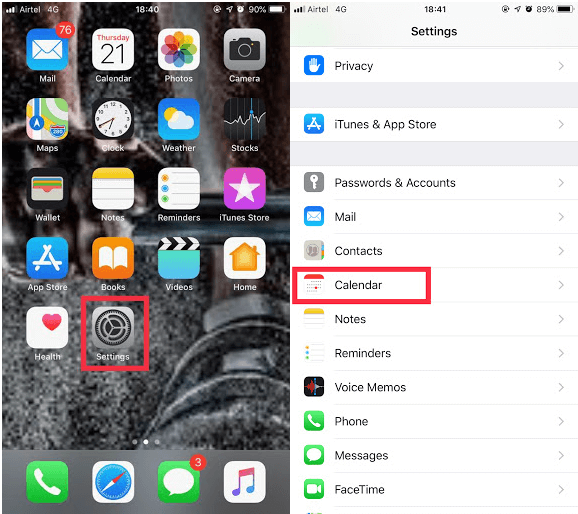
Stap 2: Zoek Agenda.
Stap 3: Ga naar Standaardagenda en tik erop.
Stap 4: Tik op het Gmail-account dat u voor uw Google-agenda wilt gebruiken.
Als het klaar is, zijn alle belangrijke items van uw agenda te zien in de Google-accountagenda.
Lees ook:-
Hoe over te schakelen van iPhone naar Android Een Android gekocht? Van platform wisselen? Wilt u weten hoe u uw gegevens van iPhone naar Android kunt overbrengen? Lees dit om...
Stappen om uw iCloud-agenda over te zetten met Mac of pc
Stap 1: Log in op uw iCloud-account.
Stap 2: Ga naar Agenda.
Stap 3: Zoek de uitzendknop naast Agenda die u wilt delen.
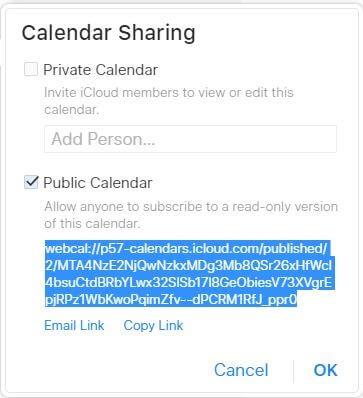
Stap 4: Zet een vinkje in het selectievakje naast Openbare agenda.
Stap 5: Er verschijnt een URL, kopieer en plak deze in de adresbalk van de browser. Druk niet op Enter
Stap 6: Zoek en vervang eerst "webcal" aan het begin van de URL met Http en druk vervolgens op enter.
Stap 7: Ofwel wordt u gevraagd om een ICS-bestand te downloaden of het wordt automatisch naar de standaardmap gedownload.
Lees ook:-
9 dingen die je kunt doen terwijl je praat... Wist je dat je kunt multitasken terwijl je praat op je iPhone? Lees dit om de lijst met taken te kennen...
Stap 8: Zoek de iCloud-agenda en verwijder het vinkje naast Openbare agenda.
Stap 9: Log in op Gmail-account.
Stap 10: Zoek de knop Apps (vierkant bestaande uit negen kleinere vierkanten) in de rechterbovenhoek van het scherm.
Stap 11: Klik op Agenda.
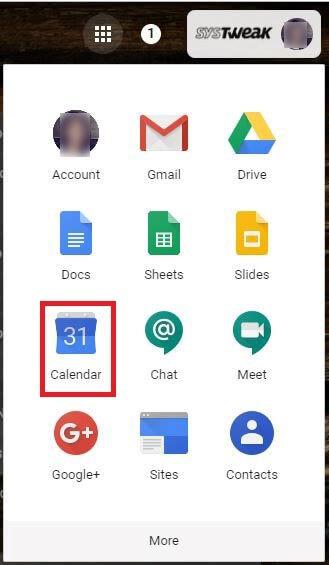
Stap 12: Zoek de knop Instellingen in de rechterbovenhoek van het scherm en klik vervolgens op Instellingen.
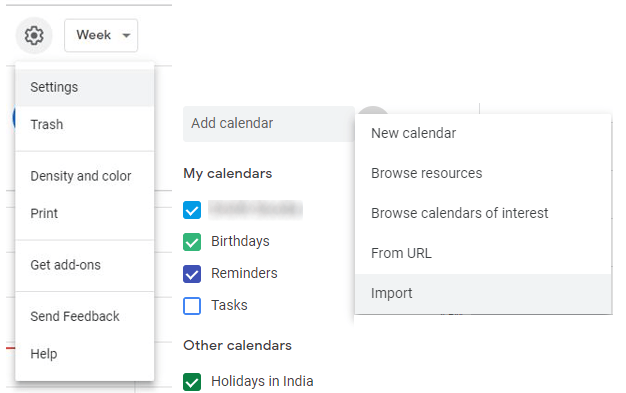
Stap 13: Navigeer nu en klik op het tabblad Kalenders.
Stap 14: Klik op de optie Kalender importeren. Het zal u vragen om een bestand te kiezen of te bladeren om bestanden te vinden.
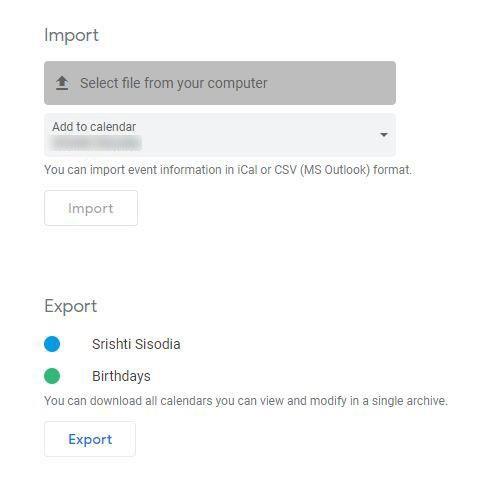
Op deze manier kunt u alle agenda-afspraken op uw Google-account op Android krijgen. Als je meer dan één iPhone-agenda hebt, moet je dezelfde stappen volgen om ze allemaal te krijgen.
Facebook-verhalen kunnen erg leuk zijn om te maken. Hier is hoe je een verhaal kunt maken op je Android-apparaat en computer.
Leer hoe je vervelende automatisch afspelende video
Los een probleem op waarbij de Samsung Galaxy Tab A vastzit op een zwart scherm en niet inschakelt.
Lees nu hoe u muziek en video
Wil je e-mailaccounts toevoegen of verwijderen op je Fire-tablet? Onze uitgebreide gids leidt je stap voor stap door het proces, waardoor je e-mailaccounts snel en eenvoudig kunt beheren op je favoriete apparaat. Mis deze must-read tutorial niet!
Een tutorial die twee oplossingen toont om apps permanent te voorkomen dat ze opstarten op je Android-apparaat.
Deze tutorial laat zien hoe je een tekstbericht van een Android-apparaat kunt doorsturen met behulp van de Google Berichten-app.
Heeft u een Amazon Fire en wilt u Google Chrome erop installeren? Leer hoe u Google Chrome kunt installeren via APK-bestand op Kindle-apparaten.
Hoe je spellingscontrole instellingen kunt in- of uitschakelen in het Android-besturingssysteem.
Vraag je je af of je die oplader van een ander apparaat kunt gebruiken met je telefoon of tablet? Deze informatieve post geeft je enkele antwoorden.







